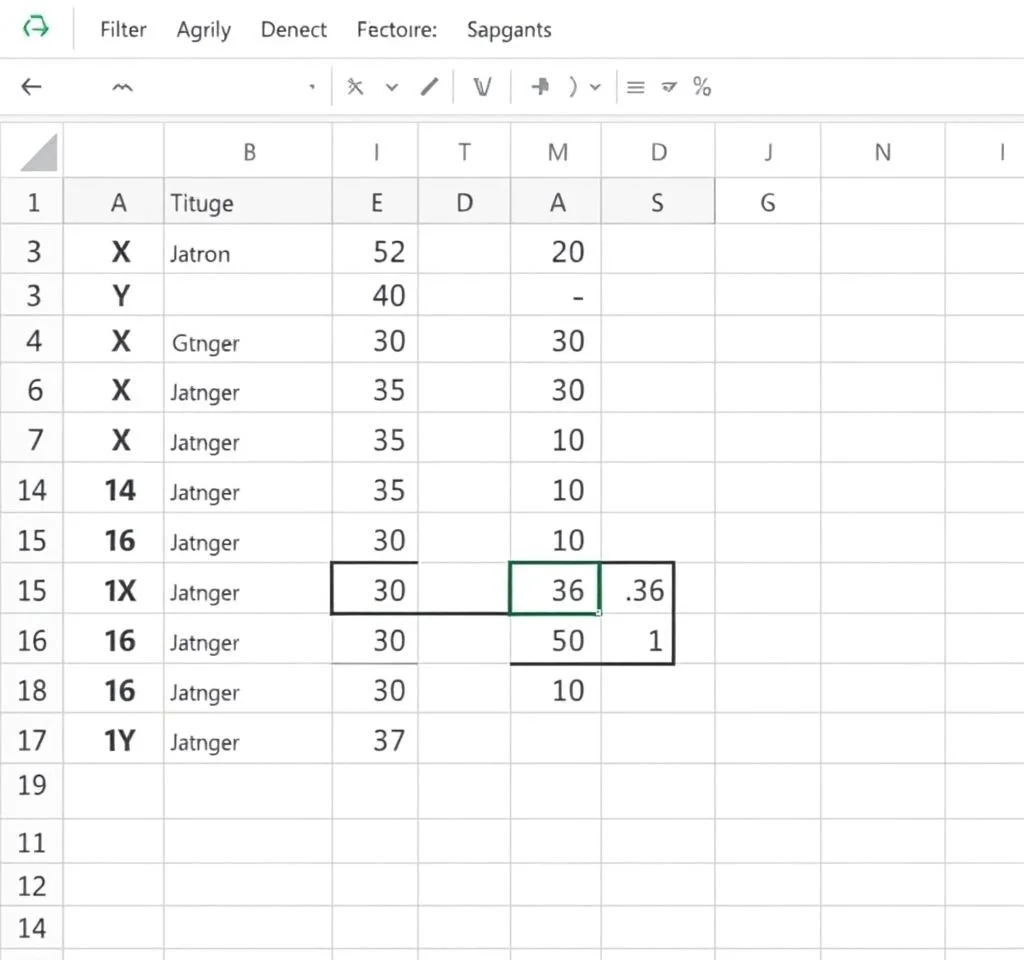
엑셀에서 특정 항목이 X 또는 Y 조건에 해당하는 데이터만 골라내는 것은 데이터 분석에서 가장 중요한 기본 작업입니다. 필터링 기능을 제대로 활용하면 방대한 데이터에서 원하는 정보를 빠르고 정확하게 추출할 수 있습니다. 일반적인 자동 필터부터 고급 필터, FILTER 함수까지 다양한 방법론을 통해 복합 조건 설정을 완벽하게 마스터할 수 있습니다. 업무 효율성을 극대화하는 엑셀 데이터 필터링 기법들을 살펴보겠습니다.
자동 필터로 다중 조건 설정하기
엑셀의 자동 필터는 가장 기본적이면서도 직관적인 데이터 필터링 방법입니다. 데이터 탭에서 필터 버튼을 클릭하면 각 열 제목에 드롭다운 화살표가 나타납니다. 이 화살표를 클릭하여 원하는 값들을 선택하거나 해제함으로써 OR 조건을 쉽게 구현할 수 있습니다. 예를 들어, 지역 열에서 서울과 부산을 모두 선택하면 서울 또는 부산에 해당하는 데이터만 표시됩니다. 검색 상자를 활용하면 특정 텍스트나 숫자를 포함하는 항목들을 빠르게 찾을 수 있어 더욱 효율적입니다. 마이크로소프트 공식 가이드에서 자세한 사용법을 확인할 수 있습니다.
사용자 지정 자동 필터의 OR 조건 활용
사용자 지정 자동 필터는 단순한 선택을 넘어 더 복잡한 조건을 설정할 수 있습니다. 텍스트 필터나 숫자 필터 메뉴에서 사용자 지정 필터를 선택하면 두 개의 조건 행을 설정할 수 있습니다. 첫 번째 조건과 두 번째 조건 사이에 OR 버튼을 선택하면 두 조건 중 하나라도 만족하는 데이터가 표시됩니다. 예를 들어, 매출액이 100만원 이상이거나 50만원 이하인 데이터를 찾고 싶다면 첫 번째 조건에서 이상으로 설정하고 두 번째 조건에서 이하로 설정한 후 OR을 선택하면 됩니다.
- 첫 번째 조건: 매출액이 1000000 이상
- OR 연산자 선택
- 두 번째 조건: 매출액이 500000 이하
- 적용하면 두 조건 중 하나라도 만족하는 모든 행이 표시됨
고급 필터로 복잡한 OR 조건 만들기
고급 필터는 자동 필터로는 불가능한 복잡한 다중 조건을 설정할 수 있는 강력한 도구입니다. 별도의 조건 범위를 설정하여 여러 열에 걸친 OR 조건을 구현할 수 있습니다. 조건 테이블을 만들 때 같은 행에 조건을 입력하면 AND 조건이 되고, 다른 행에 입력하면 OR 조건이 됩니다. 예를 들어, 부서가 영업팀이거나 재무팀인 직원들을 찾으려면 조건 테이블에서 첫 번째 행에 영업팀을, 두 번째 행에 재무팀을 입력하면 됩니다. 엑셀 고급 필터 활용법을 참조하여 더 복잡한 조건도 설정할 수 있습니다.
| 조건 유형 | 설정 방법 | 예시 |
|---|---|---|
| OR 조건 | 서로 다른 행에 조건 입력 | 부서: 영업팀 (1행), 재무팀 (2행) |
| AND 조건 | 같은 행에 조건 입력 | 부서: 영업팀, 연차: 5년 이상 (같은 행) |
| 복합 조건 | AND와 OR 혼합 사용 | 영업팀이면서 5년 이상 또는 재무팀 |
| 와일드카드 | *, ? 문자 활용 | 이름이 김*인 사람 또는 박*인 사람 |
FILTER 함수로 동적 OR 조건 구현
Excel 365나 Excel 2021에서 사용할 수 있는 FILTER 함수는 수식을 통해 동적으로 데이터를 필터링하는 현대적인 방법입니다. OR 조건을 구현하려면 더하기 연산자를 사용합니다. 예를 들어, =FILTER(A:D,(B:B=X)+(B:B=Y)) 형태로 작성하면 B열의 값이 X이거나 Y인 모든 행을 반환합니다. 이 함수의 장점은 원본 데이터가 변경되면 결과가 자동으로 업데이트된다는 점입니다. 또한 여러 조건을 조합하여 더 복잡한 논리를 구현할 수 있어 매우 유연합니다.
FILTER 함수는 배열 형태로 결과를 반환하므로 별도의 결과 영역에 자동으로 확장됩니다. IF_EMPTY 매개변수를 활용하면 조건을 만족하는 데이터가 없을 때 표시할 메시지를 지정할 수 있어 사용자 친화적인 인터페이스를 만들 수 있습니다. FILTER 함수 완전 가이드에서 더 다양한 활용법을 확인해보세요.
ISNUMBER와 MATCH 함수 조합으로 목록 기반 OR 조건
특정 목록에 포함된 값들을 모두 필터링하고 싶을 때는 ISNUMBER와 MATCH 함수를 조합하여 사용할 수 있습니다. =FILTER(데이터범위, ISNUMBER(MATCH(검색열,조건목록,0))) 형태로 작성하면 조건 목록에 있는 모든 값들을 OR 조건으로 처리할 수 있습니다. 이 방법은 필터링할 조건이 많을 때 특히 유용합니다. 예를 들어, 특정 제품 목록에 해당하는 모든 판매 데이터를 추출하거나, 여러 지역에 해당하는 고객 정보를 한 번에 필터링할 때 활용할 수 있습니다.
MATCH 함수는 정확히 일치하는 값을 찾고, ISNUMBER는 해당 값이 목록에 존재하는지 TRUE/FALSE로 반환합니다. 이러한 논리적 배열을 FILTER 함수의 조건으로 사용하면 복잡한 OR 조건을 간단하게 구현할 수 있습니다. 조건 목록을 별도의 셀 범위에 관리하면 필요에 따라 쉽게 수정할 수 있어 유지보수가 편리합니다.
파워쿼리를 활용한 고급 OR 조건 필터링
파워쿼리는 엑셀의 강력한 데이터 변환 도구로, 복잡한 OR 조건을 시각적으로 설정할 수 있습니다. 데이터 탭에서 데이터 가져오기를 통해 파워쿼리 편집기를 열면 각 열의 필터 아이콘을 클릭하여 다중 선택이 가능합니다. 여러 값을 체크박스로 선택하면 자동으로 OR 조건이 적용됩니다. 파워쿼리의 장점은 복잡한 데이터 변환 과정을 단계별로 기록하여 반복 실행할 수 있다는 점입니다. 또한 외부 데이터 소스와 연결하여 실시간으로 데이터를 가져오고 필터링할 수 있어 자동화된 보고서 작성에 매우 유용합니다.
파워쿼리에서는 M 언어를 사용하여 더 복잡한 조건식을 작성할 수도 있습니다. Table.SelectRows 함수와 논리 연산자를 조합하면 매우 정교한 필터링 로직을 구현할 수 있습니다. 파워쿼리 공식 문서에서 다양한 함수와 예제를 확인할 수 있습니다.
VBA 매크로로 자동화된 OR 조건 필터링
반복적인 필터링 작업이 많다면 VBA 매크로를 사용하여 자동화할 수 있습니다. AutoFilter 메서드에서 Criteria1 매개변수에 배열을 전달하고 Operator를 xlFilterValues로 설정하면 OR 조건을 구현할 수 있습니다. 예를 들어, Range(A1:D100).AutoFilter Field:=1, Criteria1:=Array(값1, 값2, 값3), Operator:=xlFilterValues 형태로 작성하면 첫 번째 열에서 지정된 값들 중 하나라도 일치하는 행들이 필터링됩니다. 이 방법은 사용자 인터페이스 요소와 연결하여 버튼 클릭만으로 복잡한 필터링을 실행할 수 있게 해줍니다.
VBA를 활용하면 필터링 결과를 다른 워크시트로 복사하거나, 필터링된 데이터를 기반으로 차트를 자동 생성하는 등 후속 작업까지 자동화할 수 있습니다. 또한 사용자 정의 함수를 만들어 더 복잡한 조건 로직을 구현하고 재사용할 수 있어 업무 효율성을 크게 향상시킬 수 있습니다. 엑셀 VBA 개발자 가이드에서 더 자세한 매크로 작성법을 학습할 수 있습니다.



